|
SOFIA
Grazie Colybrix per il permesso di tradurre questo tutorial.
qui puoi trovare qualche risposta ai tuoi dubbi. Se l'argomento che ti interessa non è presente, ti prego di segnalarmelo. Questo tutorial è stato realizzato con Corel19 e tradotto con Corel X, ma può essere realizzato anche con le altre versioni di PSP. Dalla versione X4, il comando Immagine>Rifletti è stato sostituito con Immagine>Capovolgi in orizzontale, e il comando Immagine>Capovolgi con Immagine>Capovolgi in verticale. Nelle versioni X5 e X6, le funzioni sono state migliorate rendendo disponibile il menu Oggetti. Con la nuova versione X7, sono tornati Rifletti>Capovolgi, ma con nuove varianti. Vedi la scheda sull'argomento qui Occorrente: Materiale qui (in questa pagina trovi i links ai siti dei creatori di tubes) Filtri: se hai problemi con i filtri, consulta la mia sezione filtri qui Filters Unlimited 2.0 qui Carolaine and Sensibility qui Graphics Plus - Cross Shadow qui I filtri Graphics Plus si possono usare da soli o importati in Filters Unlimited (come fare vedi qui) Se un filtro fornito appare con questa icona  non esitare a cambiare modalità di miscelatura e opacità secondo i colori utilizzati. Apri le maschere in PSP e minimizzale con il resto del materiale. Colori utilizzati  Imposta il colore di primo piano con il colore chiaro #e6c5a4, e il colore di sfondo con il colore scuro #221b1d.  1. Apri una nuova immagine trasparente 900 x 600 pixels. Riempi  l'immagine trasparente con il colore scuro. l'immagine trasparente con il colore scuro.2. Livelli>Nuovo livello raster. Riempi  il livello con il colore chiaro. il livello con il colore chiaro.3. Livelli>Nuovo livello maschera>Da immagine. Apri il menu sotto la finestra di origine e vedrai la lista dei files aperti. Seleziona la maschera 021_masque_animabelle.  Effetti>Effetti di bordo>Aumenta. Livelli>Unisci>Unisci gruppo. 4. Regola>Correzione fotografica in un passaggio (da decidere in base ai tuoi colori e alla versione di PSP che stai usando (il risultato può essere differente). Se il risultato non ti piace, salta questo passaggio; vedi al punto 11 la differenza tra le versioni CorelX e CorelX3). 5. Livelli>Nuovo livello raster. Selezione>Seleziona tutto. 6. Apri il tube della donna, cancella il watermark e vai a Modifica>Copia. Minimizza il tube. Torna al tuo lavoro e vai a Modifica>Incolla nella selezione. Selezione>Deseleziona. 7. Effetti>Effetti di immagine>Motivo unico, con i settaggi standard.  8. Regola>Sfocatura>Sfocatura radiale.  9. Cambia la modalità di miscelatura di questo livello in Sovrapponi, e attiva il livello sottostante della maschera.  10.Livelli>Duplica. Immagine>Rifletti. Livelli>Unisci>Unisci giù. Effetti>Effetti di immagine>Motivo unico, con i settaggi standard.  11. Livelli>Unisci>Unisci visibile. Questo è stato il mio risultato usando Corel X  E questo il risultato usando CorelX13 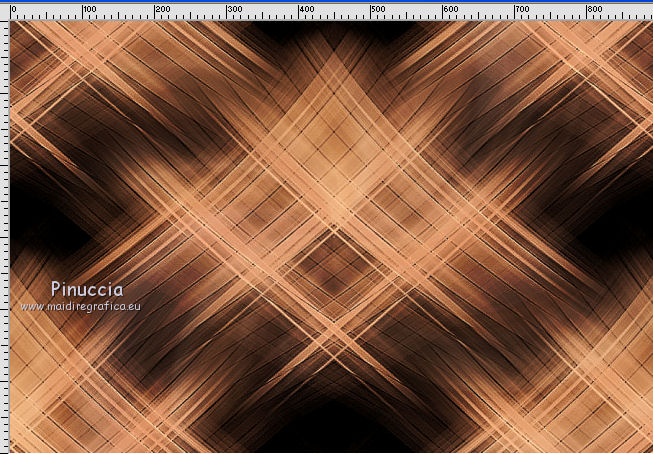 12. Livelli>Nuovo livello raster. Attiva lo strumento Selezione  (non importa il tipo di selezione impostato, perchè con la selezione personalizzata si ottiene sempre un rettangolo) clicca sull'icona Selezione personalizzata  e imposta i seguenti settaggi.  13. Passa il colore di primo piano a Gradiente di primo piano/sfondo, stile Lineare.  Riempi  la selezione con il gradiente. la selezione con il gradiente.Cambia la modalità di miscelatura di questo livello in Luce netta. 14. Effetti>Plugins>Carolaine and Sensibility - CS-Dots, con i settaggi standard.  Selezione>Deseleziona. 15. Livelli>Duplica. Immagine>Capovolgi. Livelli>Unisci>Unisci giù. 16. Effetti>Effetti 3D>Sfalsa ombra.  17. Imposta il colore di primo piano con il colore bianco.  Livelli>Nuovo livello raster. Riempi  con il colore bianco. con il colore bianco.18. Livelli>Nuovo livello maschera>Da immagine. Apri il menu sotto la finestra di origine e seleziona la maschera di Narah_Mask_1231.  Effetti>Effetti di bordo>Aumenta. Livelli>Unisci>Unisci gruppo. Cambia la modalità di miscelatura di questo livello in Sovrapponi. Con Corel X:  con Corel X3  19. Apri il tube deco 1 e vai a Modifica>Copia. Torna al tuo lavoro e vai a Modifica>Incolla come nuovo livello. Cambia la modalità di miscelatura di questo livello in Sovrapponi. 20. Apri il tube deco 2 e vai a Modifica>Copia. Torna al tuo lavoro e vai a Modifica>Incolla come nuovo livello. 21. Effetti>Effetti 3D>Sfalsa ombra, con i settaggi precedenti.  22. Apri il tube del fiore di Coly, cancella il watermark, e vai a Modifica>Copia. Torna al tuo lavoro e vai a Modifica>Incolla come nuovo livello. Non spostarlo. 23. Inverti i colori della paletta e imposta il colore di sfondo con il colore chiaro #e6c5a4.  Attiva lo strumento Testo  usa il font fornito o scegli, se vuoi, un altro font. I miei settaggi:  Scrivi Sofia e posiziona il testo in alto a sinistra. Livelli>Converti in livello raster. 24. Effetti>Effetti 3D>Sfalsa ombra  25. Attiva il livello di sfondo. Modifica>Copia. 26. Immagine>Aggiungi bordatura, 2 pixels, simmetriche, colore bianco. Immagine>Aggiungi bordatura, 5 pixels, simmetriche, colore scuro. Immagine>Aggiungi bordatura, 2 pixels, simmetriche, colore bianco. Immagine>Aggiungi bordatura, 20 pixels simmetriche, colore chiaro. 27. Attiva lo strumento Bacchetta magica  e clicca nel bordo da 20 pixels per selezionarlo. Modifica>Incolla nella selezione. 28. Regola>Sfocatura>Sfocatura gaussiana - raggio 20.  29. Effetti>Plugins>Carolaine and Sensibility - CS-LDots con i settaggi standard. Effetti>Effetti di bordo>Aumenta. Selezione>Inverti. 30. Effetti>Effetti 3D>Sfalsa ombra.  Modifica>Ripeti Sfalsa ombra. Selezione>Deseleziona. 31. Immagine>Aggiungi bordatura, 2 pixels, simmetriche, colore scuro. Immagine>Aggiungi bordatura, 35 pixels, simmetriche, colore bianco. Seleziona il bordo bianco con la bacchetta magica  Selezione>Inverti. 32. Effetti>Effetti 3D>Sfalsa ombra, con i settaggi precedenti. Selezione>Deseleziona. 33. Immagine>Aggiungi bordatura, 2 pixels, simmetriche, colore scuro. Immagine>Aggiungi bordatura, 10 pixels, simmetriche, colore bianco. Seleziona il bordo bianco con la bacchetta magica  Modifica>Incolla nella selezione (hai ancora in memoria l'immagine di sfondo). 34. Regola>Sfocatura>Sfocatura gaussiana - raggio 10.  35. Effetti>Plugins>Graphics Plus - Cross Shadow.  Selezione>Deseleziona. 36. Attiva nuovamente il tube della donna e vai a Modifica>Copia. Torna al tuo lavoro e vai a Modifica>Incolla come nuovo livello. Immagine>Ridimensiona, al 92%, tutti i livelli non selezionato. Immagine>Rifletti. Sposta  il tube a destra. il tube a destra.Effetti>Effetti 3D>Sfalsa ombra.  37. Apri il tube déco 3 e vai a Modifica>Copia. Torna al tuo lavoro e vai a Modifica>Incolla come nuovo livello. Sposta questo livello sotto il livello del tube della donna. 38. Firma il tuo lavoro. Immagine>Aggiungi bordatura, 2 pixels, simmetriche, colore scuro. Immagine>Ridimensiona, 900 pixels di larghezza, tutti i livelli selezionato. Regola>Messa a fuoco>Metti a fuoco. Salva in formato jpg. I tubes di questo esempio sono di AnaRidzi e Christin   Le vostre versioni. Grazie  Marygraphics  Gianni  Puoi scrivermi se hai problemi o dubbi, o trovi un link che non funziona, o soltanto per un saluto. 27 Aprile 2018 |